Existem muitas dicas e truques diferentes no Linux que podem realmente melhorar sua vida e produtividade. Um desses truques é aprender a agendar o desligamento no Linux PC.
Neste guia, veremos como agendar qualquer PC Linux para que ele desligue automaticamente em uma programação. Além disso, abordaremos como usar os recursos úteis rtcwake ferramenta para ativação automática do PC!
Ferramenta de desligamento

Desligar o Linux funciona automaticamente melhor com o built-in desligar ferramenta. o desligar O programa é incluído em todas as distribuições Linux automaticamente, portanto não há necessidade de instalá-lo. Usá-lo é bastante simples e opera com base no tempo de 24 horas.
Nota: não sabe como funciona o tempo de 24 horas? Use esta ferramenta de cálculo de conversão gratuita.
Ligar ou desligar um sistema Linux requer privilégios de root. O desligamento não funcionará corretamente sem um shell raiz. Para obter root, abra um terminal e efetue login no usuário root com su. Como alternativa, se su não funciona, tente sudo -s.
su -
ou
sudo -s
Com raiz, o desligar comando agora funciona. Para desligar o seu PC Linux imediatamente, faça:
shutdown -P now
Como alternativa, para agendar um desligamento em um determinado horário, substitua agora com um determinado período de tempo. Neste exemplo, definiremos o Linux para desligar-se exatamente às 19:25 horas (07:25 PM).
shutdown -P 19:25
A qualquer momento, um comando de desligamento agendado pode ser cancelado usando o comando c bandeira. Cancele um desligamento com:
shutdown -c
Reinicie com a ferramenta Shutdown
Usando o desligar Um comando para desligar automaticamente um PC Linux em um horário definido é útil. No entanto, apesar do nome, desligar é capaz de muito mais. Um dos recursos mais úteis desse comando é o sinalizador "restart". Com ele, o comando irá reiniciar o seu PC Linux em um horário.
Usando o r para agendar uma reinicialização com desligar trabalha de forma idêntica à forma como o P bandeira funciona. Simplesmente escreva o comando, especifique um horário e use o sinalizador:
shutdown -r 19:25
Como sempre, para desativar o comando reboot, faça shutdown -c.
Agendar Ativações
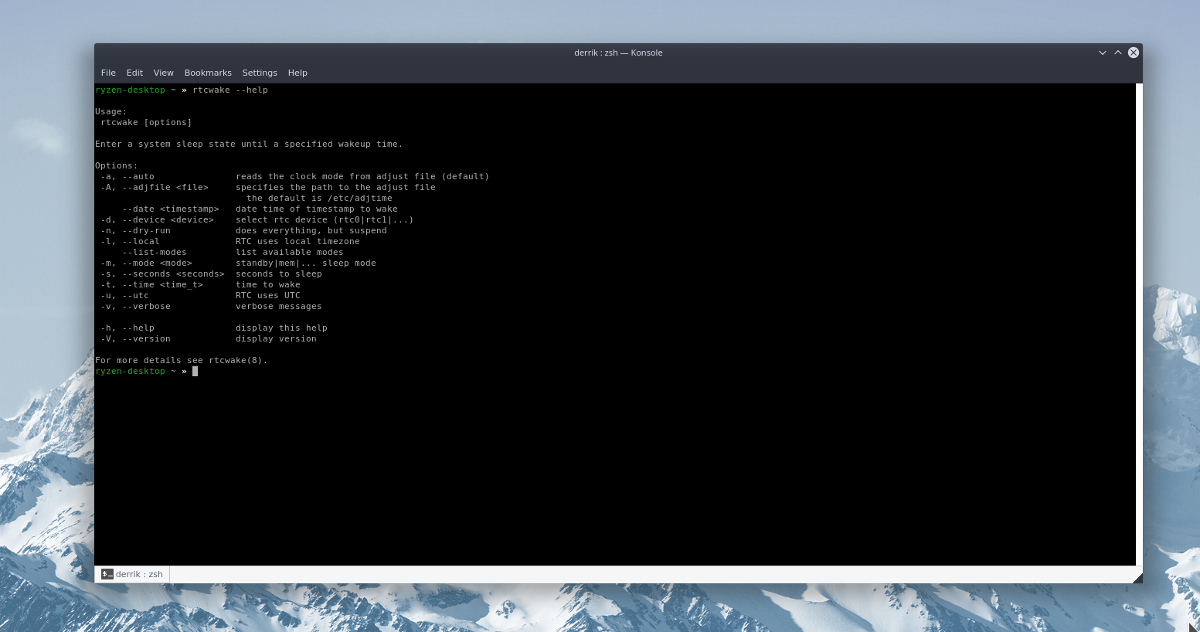
O Rtcwake é uma ferramenta que permite aos usuários suspender o PC e agendá-lo para que seja ativado mais tarde. Ao contrário desligar, a rtcwake O comando pode usar diferentes tipos de horários. Especificamente, ele funciona com segundos e hora UTC (24 HR).
Essa ferramenta possui várias configurações e recursos diferentes. Para aproveitar ao máximo rtcwake, salve o cheatsheet do comando em um arquivo de texto para leitura posterior.
rtcwake --help >> ~/rtcwake-help.txt
Suspender na RAM e ativar
Uma maneira popular de dormir um PC é suspendê-lo para a RAM. Muitas pessoas seguem esse caminho em vez de suspender no disco, pois a suspensão na RAM oferece economia de energia superior em laptops. Com o rtcwake ferramenta, esse tipo de suspensão pode ser automatizado. Para agendar seu PC Linux para suspender automaticamente a RAM e ativar 8 horas depois, digite os seguintes comandos.
Nota: a ferramenta RTCwake pode usar os segundos e a hora UTC. Para despertares mais precisos, é melhor usar segundos.
su -
ou
sudo -s rtcwake -m mem -s 28800
Suspender no disco e ativar
Prefere suspender para o disco ao colocar seu PC Linux em modo de suspensão? Por que não agendá-lo com rtcwake! Obtenha um shell raiz e faça o seguinte para suspender no disco por 12 horas.
rtcwake -m disk -s 43200
Suspender e outras operações
O sono e a ativação automáticos são bastante úteis, mas e o lançamento de programas logo após a ativação? Felizmente, graças à maneira como o Linux e o UNIX funcionam, é fácil canalizar rtcwake em outros comandos. Por exemplo, para iniciar o Libre Office diretamente após rtcwake voltar de suspender, execute este comando.
Nota: ao canalizar outros comandos com rtcwake, é melhor usar o sudo, caso contrário, programas ou scripts podem ser abertos com o usuário errado.
sudo rtcwake -m mem -s 28800 && libreoffice
Adicionando && informa ao prompt do Bash para executar uma operação E outra, e assim por diante. Por exemplo, para iniciar vários programas depois de voltar da suspensão, tente:
sudo rtcwake -m mem -s 2800 && libreoffice && firefox && gnome-terminal && gimp
Não suspenda, mas acorde
o rtcwake A ferramenta geralmente é suspensa imediatamente, apenas para acordar mais tarde. Se você deseja suspender o seu PC Linux quando achar necessário, mas agende uma ativação, precisará usar o não característica. Usando não diz rtcwake não para suspender, mas para acordar no horário definido.
Usando o não sinalizar com rtcwake significa que não há necessidade de especificar o tipo de suspensão, pois o sistema assume que o usuário fará isso manualmente mais tarde. Em vez disso, basta especificar quando acordar.
su -
ou
sudo -s rtcwake -m no -s 43200</p>













Comentários